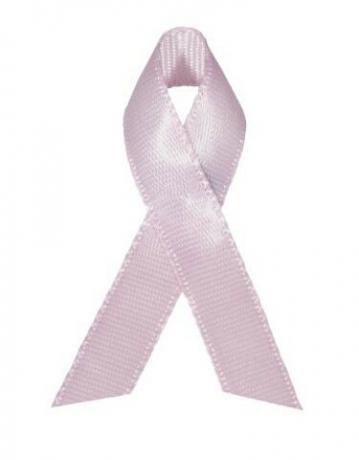
Создайте информационную ленту прямо на вашем компьютере.
Информационные ленты стали важной частью популярной культуры. Используя определенные шрифты на вашем компьютере, вы можете создать символ ленты прямо с клавиатуры. Используйте символ ленты на листовках, документах, самодельных поздравительных открытках или для любого личного или профессионального использования, для которого вам могут понадобиться информационные ленты. Вы можете быстро и легко узнать, как найти символ ленты, независимо от того, используете ли вы компьютер или компьютер Apple.
Шт.
Шаг 1
Откройте новый документ Word.
Видео дня
Шаг 2
Щелкните вкладку «Главная», чтобы просмотреть параметры текста.
Шаг 3
Щелкните «Стрелку вниз» рядом с названием шрифта, чтобы открыть все варианты стилей шрифта.
Шаг 4
Щелкните «Webdings» в списке шрифтов.
Шаг 5
Введите строчную букву «-» (тире), чтобы сделать символ информационной ленты.
Mac
Шаг 1
Откройте новый документ TextEdit.
Шаг 2
Нажмите «Изменить», затем нажмите «Специальные символы ...», который находится в самом низу списка редактирования.
Шаг 3
Нажмите стрелки рядом с «Просмотр», чтобы открыть параметры персонажа.
Шаг 4
Щелкните «Pi Fonts».
Шаг 5
Щелкните значок ленты - символ ленты является 13-м символом в самом первом ряду символов. Нажмите «Вставить со шрифтом», чтобы добавить в текст символ ленты.




